Testare i criteri di prevenzione della perdita dei dati
È consigliabile testare e ottimizzare il comportamento dei criteri di Prevenzione della perdita dei dati Microsoft Purview (DLP) come parte della distribuzione dei criteri DLP. Questo articolo presenta due dei metodi di base che è possibile usare per testare i criteri nell'ambiente DLP.
Modalità di simulazione
Quando si distribuisce un nuovo criterio o è necessario modificarlo, è necessario eseguirlo in modalità di simulazione e quindi esaminare gli avvisi per valutarne l'accuratezza. La modalità di simulazione consente di vedere in che modo un singolo criterio influisce su tutti gli elementi inclusi nell'ambito dei criteri senza imposizione effettiva. È possibile usarlo per scoprire quali elementi corrispondono a un criterio.
Ottenere informazioni dettagliate con Security Copilot
Nota
La funzionalità Ottieni informazioni dettagliate con Copilot è disponibile in anteprima.
Ottenere informazioni dettagliate con Copilot è una competenza Security Copilot incorporata nella pagina dei criteri di Prevenzione della perdita dei dati Microsoft Purview. Può essere utile per comprendere cosa fanno i criteri nell'organizzazione e dove sono attivi.
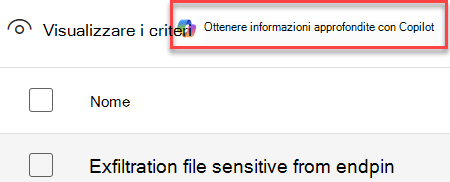
Selezionare uno o più criteri, quindi selezionare Get insights with Copilot (Ottieni informazioni dettagliate con Copilot). Copilot genera quindi una risposta che fornisce informazioni sui criteri selezionati, ad esempio:
- Posizione in cui i criteri sono alla ricerca di informazioni riservate.
- Che tipo di informazioni riservate stanno cercando i criteri.
- Quali scenari attivano i criteri.
- Impatto dei criteri sugli utenti finali.
- Modalità di notifica agli amministratori.
È possibile eseguire ulteriormente l'analisi tramite unità amministrative, posizioni protette dalla prevenzione della perdita dei dati e tipi di dati classificati
Prerequisiti
- L'organizzazione deve avere una licenza per Security Copilot.
- L'account usato per accedere alla funzionalità Ottieni informazioni dettagliate con Copilot deve essere nel ruolo di amministratore di Information Protection.
Test-DlpPolicies
Test-DlpPolicies è un cmdlet che consente di visualizzare i criteri DLP con ambito SharePoint e OneDrive che corrispondono (o non corrispondono) a un singolo elemento in SharePoint o OneDrive.
Prima di iniziare
- È necessario essere in grado di connettersi a Exchange Online PowerShell.
- È necessario disporre di un indirizzo SMTP valido a cui inviare il report. Ad esempio:
dlp_admin@contoso.com - È necessario disporre dell'ID sito in cui si trova l'elemento.
- È necessario disporre del percorso di collegamento diretto all'elemento.
Importante
- Test-DlpPolicies funziona solo per gli elementi che si trovano in SharePoint o OneDrive.
- Test-DlpPolices segnala solo i risultati per i criteri che includono Solo SharePoint, OneDrive da solo o Sia SharePoint che OneDrive nell'ambito.
- Test-DlpPolices funziona solo con condizioni semplici. Non funziona con condizioni complesse, raggruppate o annidate.
Usare Test-DlpPolices
Per visualizzare i criteri DLP corrispondenti a un elemento, seguire questa procedura:
Ottenere il percorso del collegamento diretto all'elemento
Aprire la cartella SharePoint o OneDrive in un browser.
Selezionare i puntini di sospensione del file e selezionare i dettagli.
Nel riquadro dei dettagli scorrere verso il basso e selezionare Percorso. Copiare il collegamento diretto e salvarlo.
Ad esempio:
https://contoso.sharepoint.com/personal/user_contoso_com/Documents/test.docx
Ottenere l'ID sito
Per SharePoint, usare la sintassi seguente per ottenere l'ID sito e salvarlo:
$reportAddress = "email@contoso.com" $siteName = "SITENAME@TENANT.onmicrosoft.com" $filePath = "https://Contoso.sharepoint.com/sites/SOMESITENAME/Shared%20Documents/TESTFILE.pptx" $r = Get-Mailbox -Identity $siteName -GroupMailbox $e = $r.EmailAddresses | Where-Object {$_ -like '*SPO*'} Test-DlpPolicies -SiteId $e.Substring(8,36) -FileUrl $filePath -Workload SPO -SendReportTo $reportAddressPer OneDrive, usare la sintassi seguente per ottenere l'ID sito e salvarlo.
$reportAddress = "email@contoso.com" $odbUser = "USER@TENANT.onmicrosoft.com" $filePath = "https://contoso-my.sharepoint.com/personal/userid_contoso_onmicrosoft_com/Documents/TESTFILE.docx" $r = Get-Mailbox -Identity $odbUser $e = $r.EmailAddresses | Where-Object {$_ -like '*SPO*'} Test-DlpPolicies -SiteId $e.Substring(8,36) -FileUrl $filePath -Workload ODB -SendReportTo $reportAddressEcco un esempio di valore restituito:
36ca70ab-6f38-7f3c-515f-a71e59ca6276
Eseguire Test-DlpPolicies
Eseguire la sintassi seguente nella finestra di PowerShell:
Test-DlpPolicies -workload <workload> -Fileurl <path/direct link> -SendReportTo <smtpaddress>Ad esempio:
Test-DlpPolicies -workload <ODB> -Fileurl <https://contoso.sharepoint.com/personal/user_contoso_com/Documents/test.docx> -SendReportTo <dlp_admin@contoso.com>
Interpretare il report
Il report viene inviato all'indirizzo SMTP a cui è stato passato il comando Test-DlpPolicies PowerShell. Sono presenti più campi. Ecco le spiegazioni delle più importanti.
| Nome del campo | Mezzo |
|---|---|
| ID classificazione | Il tipo di informazioni riservate (SIT) l'elemento è categorizzato come |
| Fiducia | Il livello di confidenza del SIT |
| Conteggio | Numero totale di volte in cui è stato trovato il valore SIT nell'elemento, inclusi i duplicati |
| Conteggio univoco | Valori sit numerici trovati nell'elemento con duplicati eliminati |
| Dettagli criteri | Nome e GUID dei criteri valutati |
| Regole - Dettagli regola | Nome e GUID della regola DLP |
| Regole - Predicati - Nome | Condizione definita nella regola DLP |
| Regole - Predicati - IsMatch | Indica se l'elemento corrisponde alle condizioni |
| Predicati - Azioni passate | Qualsiasi azione, ad esempio notificare all'utente, bloccare, bloccare con l'override che è stato eseguito sull'elemento |
| Predicati - Azioni della regola | Azione definita nella regola DLP |
| Predicati - IsMatched | Indica se l'elemento corrisponde alla regola |
| IsMatched | Indica se l'elemento corrisponde ai criteri complessivi |
Vedere anche
-
Test-DataClassification spiega come usare il cmdlet
Test-DataClassificationdi PowerShell. -
Test-Message spiega come usare il cmdlet
Test-Messagedi PowerShell.